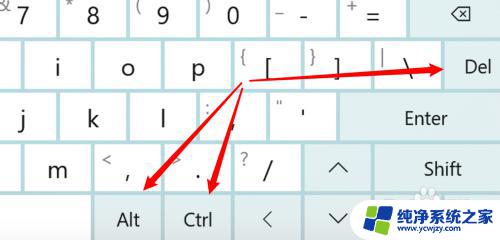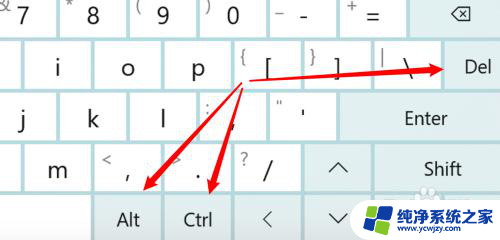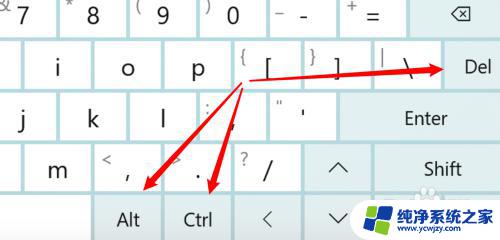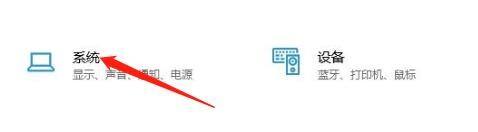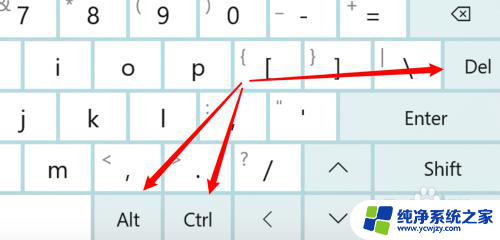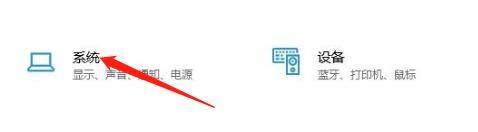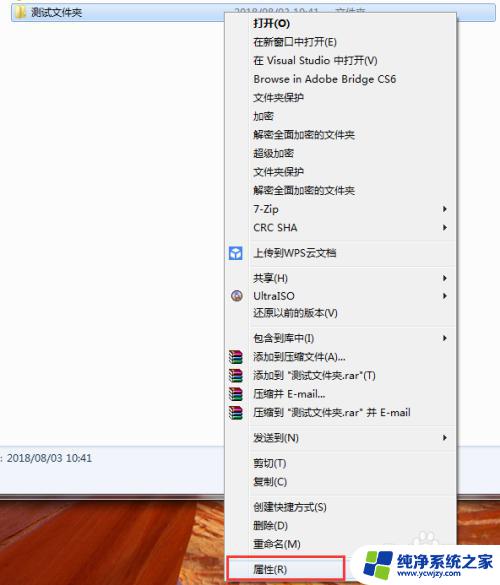windows10双击打不开文件夹
更新时间:2024-04-05 15:48:29作者:xiaoliu
近期有用户反映在使用Windows 10系统时,双击文件夹无法打开的问题,这给用户的日常使用带来了一定的困扰。造成这一问题的原因可能有很多,比如系统出现故障、文件夹损坏等。针对这一情况,我们可以尝试一些解决方法来解决这一问题,例如检查系统错误、修复文件夹等。希望以上方法能够帮助到遇到此问题的用户。
win10电脑双击此电脑或文件夹无法打开怎么解决?1、鼠标右键点击任务栏空白的地方,选择任务管理器。
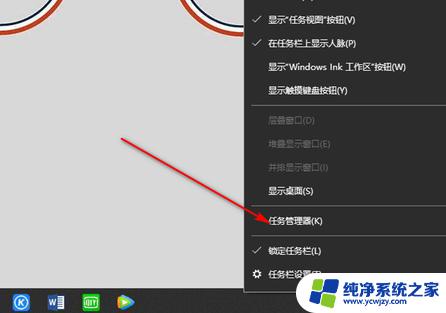
2、可以看到Windows进程。
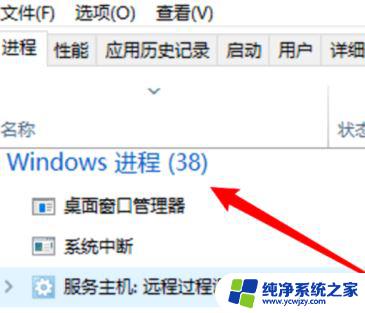
3、然后找到windows资源管理器。
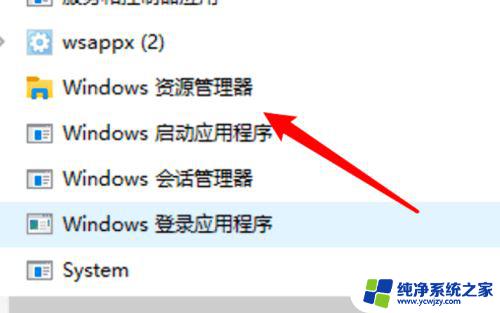
4、右键windows资源管理器,选择重新启动。

5、这样就完成了,回到桌面试试。就可以打开此电脑了。

一般这种很突然的问题也可以通过重启电脑来解决。
以上就是Windows 10双击无法打开文件夹的全部内容,如果还有不清楚的用户,可以参考以上小编的步骤进行操作,希望能对大家有所帮助。